동일한 재생 선택 주변 자전거 동안 녹음에 관해서는 프로 도구 옵션의 범위를 제공합니다. 녹음 옵션은 루프 재생하는 기능 중복, 일부 기능은 MIDI 적용, 일부 오디오,이 문서의 목적은 각 옵션을 설명하고 명확히하는 것입니다.
타임 라인 선택을 만드십시오
이러한 방법 중 하나를위한 첫 번째 단계는 기록하는 데 사용됩니다 고정될 부분의 길이 될 타임 라인 선택을 만드는 것입니다. 타임 라인과 편집 선택이 연결되어있는 경우 어떻게됩니까하면 녹음을 중지로 프로 도구대로 타임 라인 선택을 잊을 수있다, 여기서 팁이 링크 타임 라인을 비활성화하고 그들이 연결되지 않도록 도구 모음에서 선택 버튼을 편집하는 것입니다. 이 방법은 프로 도구 녹음에서 녹음 타임 라인 선택을 잊지 않을 것입니다.
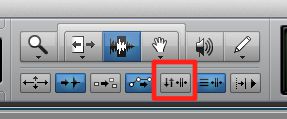
링크 타임 라인을 비활성화하고 선택 편집 - 그것은 회색갑니다
루프 녹음 MIDI
옵션 1 : 루프 재생 모드에서 기록 (MIDI 병합 종사하지 않음)
루프 재생 모드를 입력하려면 다음 중 하나를 할 수 있습니다
- Control-Click on the playback button in the transport
- Right-click the Play button in the Transport (either the Transport window or the Toolbar) and choose and ‘Loop’
- Choose Loop Playback from the Options menu
- Use the keyboard command Shift-Command-L
재생 버튼을 클릭 마우스 오른쪽 단추로 루프를 선택
어떻게 참여 MIDI 병합 기능없이 신선한 MIDI 데이터가 이미 어떤 대체하는 기존의 MIDI 클립으로 기록됩니다 것입니다. 당신의 MIDI 키보드에서 아무것도 재생하지 않더라도 당신은 재생 커서가 따라 움직이면서 MIDI 클립에서 MIDI 데이터를 지우기 프로 도구를 볼 수 있습니다. 그래서, 아니 상당히 유용한 옵션이 다음!
옵션 2 : 루프 재생 모드에서 기록 MIDI (MIDI 병합 참여와 함께)
MIDI 병합 버튼은 전송 MIDI 컨트롤 섹션 (보기 발견
이 방법과 이전 방법의 주요 차이점은 각각의 연속 패스가 동일한 클립으로 (또는 병합) 새로 기록된 MIDI 데이터를 추가하는 것입니다. 이것은 동일한 클립에서 복잡한 공연 (예 : 드럼) 구축에 이상적입니다.
MIDI는 전송 MIDI 컨트롤 섹션에서 활성화 병합
옵션 3 : 루프 녹음 MIDI
루프 녹음 종사하고 또는 루프 재생없이 참여하실 수 있습니다. 그것이 루프 재생 모드 해제와 루프 레코딩을 사용해 (지혜로움에 대해) 아마 가장 그러므로 밖으로 각 옵션을 확인하는 동안. 루프 레코딩을 종사하려면 다음 중 하나를 수행하십시오 :
- Right-click the record button and choose link
- Choose Loop Record from the Options menu
- Use the keyboard command Option-L
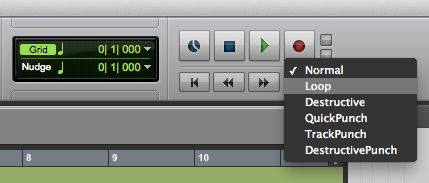
녹음 버튼을 클릭 마우스 오른쪽 단추로 루프를 선택
MIDI 병합 사용할 수없는 경우 루프 녹음의 각 패스가 이전 하나를 대체하는 새로운 MIDI 클립을 만듭니다 그럼. 모든 MIDI 클립은 클립 목록에 저장됩니다하지만 소요도 재생 목록에서 직접 액세스할 수 있습니다. 이러한 두 가지 방법으로 재생 목록에서 선택할 수 있습니다 :
- Command-Click anywhere on the playlist and choose the MIDI clip (or take)
- Right-click on the playlist and choose the MIDI take by going to ‘Matching Alternatives’ on the menu that appears
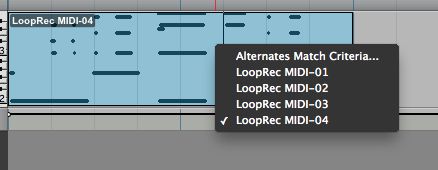
명령 단추로 누른 다음 재생 목록은 재생하는 데 어떤 선택
마우스 오른쪽 버튼으로 클릭한 다음 다른 메뉴를 통해 동일한 선택을 보여줍니다
루프 레코딩 오디오
옵션 1 : 루프 레코딩 복수가 같은 재생 목록에 오디오의 이동
우선 당신은 루프 재생 모드에서 녹음 오디오 트랙이 작동하지 않습니다해야한다 루프 기록은 MIDI (위 참조) 한 것과 같은 방식으로 녹음 오디오 참여해야합니다. 프로 도구의 기본 동작 한 전체 파일을 오디오 클립에게 다음 재생 목록에 표시되는 만든 가장 최근의 하위 집합 클립과 별도로 번호가 매겨진 하위 집합 클립의 번호, 각 패스 하나로 나누어져있다는 기록을 누를 때마다 시간을 기록하는 것입니다 , 따라서 당신은 녹음을 중지하고 세션을 재생하면 다시 재생 하나. 이전 집합 클립은 (소요라고도 함) MIDI가 소요와 같은 방식 (위 참조)에서 액세스할 수 있습니다.
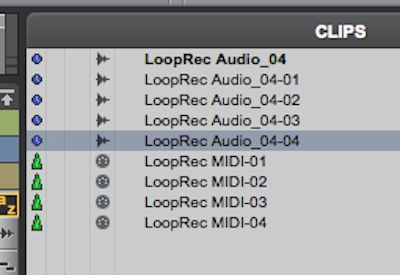
넷 대표 한 전체 파일을 오디오 클립, 4 하위 집합 오디오 클립, 클립 목록에 표시된 소요
참고 : (재생 선택을 통해 반 미만) 걸릴 통해 0.5 방식보다 기록 중지하면 바로 잡을 것이 캡처되지 않습니다. 이것은 최종 걸릴의 끝 후에 녹음을 중지하여 받아 자세한 부분을 캡처하지 않고도 최종 걸릴을 완료하실 수 있습니다.
옵션 2 : 루프 녹음 - 새로운 재생 목록에 각 패스
그들이 많이 동시에 편집할 수 있도록 각 녹음 자체 재생 목록에 걸릴 장소, 언제 프로 도구 환경 설정의 운영 탭의 기록 섹션에서 루프 레코딩 옵션 (설치 자동으로 만들기 새 재생 목록을 체크해야합니다
각 걸릴위한 새로운 재생 목록을 만드는 프로 도구 환경 설정

각 자체 재생 목록에 배치 받아
귀하의 소요 및 재생 목록을 구성하고 편집하는 방법을 보여줍니다 MPV 허브에이 한 동반자 기사를 찾아보십시오.





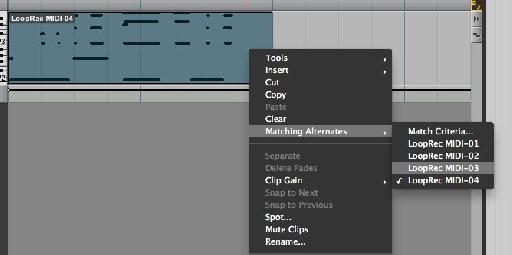
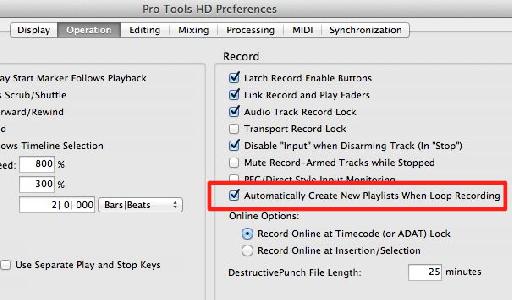
 © 2024 Ask.Audio
A NonLinear Educating Company
© 2024 Ask.Audio
A NonLinear Educating Company
Discussion
Want to join the discussion?
Create an account or login to get started!